Remarque : Nous faisons de notre mieux pour vous fournir le contenu d’aide le plus récent aussi rapidement que possible dans votre langue. Cette page a été traduite automatiquement et peut donc contenir des erreurs grammaticales ou des imprécisions. Notre objectif est de faire en sorte que ce contenu vous soit utile. Pouvez-vous nous indiquer en bas de page si ces informations vous ont aidé ? Voici l’article en anglais à des fins de référence aisée.
Un tableau de bord PerformancePoint affiche généralement une image globale des performances de l’organisation, mais vous risquez de rechercher les peu spécifique d’informations qui ne sont pas en mode. Pour rechercher ce dont vous avez besoin, vous devrez peut-être appliquer des filtres pour les rapports du tableau de bord. La possibilité de filtrer des données est un des avantages significatifs à l’aide d’un tableau de bord PerformancePoint.
Filtres dans un tableau de bord PerformancePoint sont créés par l’auteur du tableau de bord, la personne qui crée le tableau de bord. Ils sont disponibles pour votre utilisation lorsque vous affichez le tableau de bord sur un site SharePoint.
Un tableau de bord PerformancePoint peut avoir plusieurs filtres qui fonctionnent ensemble pour vous permettent de limiter l’affichage des données dans le tableau de bord à exactement ce que vous voulez voir. Mais, vous n’avez pas besoin de comprendre le fonctionnement des connexions entre eux et comment les filtres affectent ce que vous voyez.
Que voulez-vous savoir ?
Connexions entre les filtres et des cartes de performance ou des rapports
Chaque filtre est connecté à un ou plusieurs rapports ou cartes de performance dans le tableau de bord. Si vous appliquez un filtre dans un tableau de bord, chaque rapport ou une carte de performance qui est connecté à celui-ci est mise à jour, mais les rapports et cartes de performance qui ne sont pas liées au filtre reste inchangées.
Conseil : Si vous appliquez un filtre, puis ouvrez une carte de performance ou un rapport dans une nouvelle fenêtre, le filtre s’applique également dans la nouvelle fenêtre. Elle s’applique également aux rapports que vous exportez vers Microsoft Office Excel ou PowerPoint.
Le tableau de bord dans l’exemple suivant affiche quatre états : une carte de performance, un graphique analytique, un rapport de performance et un graphique en secteurs. Le tableau de bord contient deux filtres en haut. Un permet de limiter les données à un exercice fiscal spécifique et l’autre vous permet de limiter le nombre et les types de produits que vous souhaitez afficher. Si vous sélectionnez un exercice fiscal spécifique, tous les rapports dans la page tableau de bord qui est liée au filtre exercice met à jour. Si vous utilisez le filtre de ventes de produits pour choisir des produits spécifiques, chaque état qui est connecté au filtre de produits met à jour.
Dans cet exemple, le Tableau de bord des ventes est lié au Filtre exerciceet l' Indicateur de performance clé connexe est liée à la tableau de bord des ventes. Rapports Des ventes de produits par secteur de vente et Des Sources de ventes sont liés au filtre de Ventes de produits .
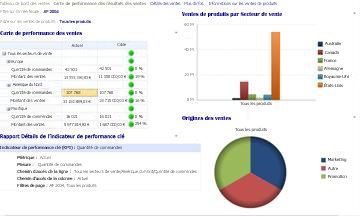
Séquence de filtres
Vous pouvez sélectionner des valeurs de chaque filtre, séparément, pour répondre à une variété de questions. Choisissez vos filtres dans la séquence que vous voulez poursuivre. Par exemple, si votre principal est activé découvrir la façon dont fonctionnent certains produits, appliquer un filtre de produit avant d’appliquer les autres filtres. Une fois que le filtre produit est appliqué, vous souhaiterez peut-être examiner comment ce produit effectuée dans un pays ou région. Vous pouvez ensuite appliquer un filtre de géographie. Dans l’exemple suivant, le filtre de produits a été appliqué tout d’abord et ensuite la géographie appliquer un filtre. Étant donné que les filtres sélectionnés inclus tous les produits, vélos et toutes les régions géographiques, Canada, vous pouvez voir :
-
Comment les ventes de vélo exécutées au Canada
-
Comment les ventes de produits exécutées au Canada
-
Comment vélos effectuée par rapport à tous les produits
-
Comment les ventes au Canada par rapport aux ventes dans toutes les régions géographiques

Comment faire pour effacer un filtre
-
Cliquez sur le symbole de déroulement de filtre

-
Selon la façon dont le filtre est configuré, effectuez l’une des opérations suivantes.
-
Si vous voyez un contrôle d’arborescence extensible qui inclut des cases à cocher , désactivez tous les éléments qui sont inclus dans le filtre, puis sur OK ou sur Appliquer.
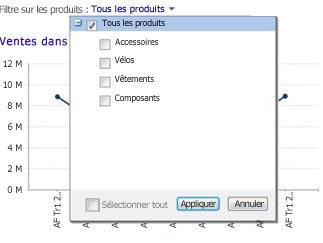
-
Si vous voyez un contrôle de liste , sélectionnez l’élément de niveau supérieur dans la liste. Par exemple, si vous utilisez un filtre année fiscale et le filtre inclut une liste d’années et un élément appelé Tous les Périodes, sélectionnez Tous les Périodes.
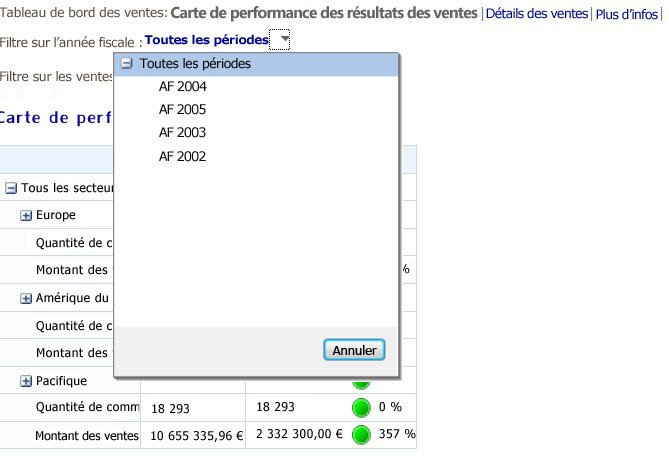
-










